Как разобрать роутер d link d 300
С начала этого года у меня стал глючить маршрутизатор (роутер) DIR-300. В чем это выражалось? Включаю питание на роутер, загорается индикатор питания на нём, и всё. Остальные индикаторы не реагирует, интернет не раздаётся. Выключаю из сети, включаю снова - всё в порядке. И стабильно стало со второго раза включаться. Так было около месяца. Потом уже с 3-4 раза. Потом я решил не мучаться и перестал его вообще выключать. Работал не выключаясь неделями. Но всё равно иногда интернет падал и я сидел у розетки и втыкал раз за разом. Индикатор питания то загорался, то как то бледно, то вообще не загорался. Раза с 10 мог и подключиться и что с ним, мне было не ясно.
Начал изучать сеть по этой теме и понял, что у роутеров часто "летит" блок питания (БП). Попробовал найти новый, так он стоит 600-650 руб, при цене всего роутера - 900. Не целесообразно, тем более могло так выйти, что купив БП я пойму, что дело не в нём, а в самом роутере. Особо не надеясь разместил на месных форумах объяву, что приму в дар аналогичный БП или куплю не дорого. Повезло. Мне подарили БП, правда не от DIR-300, а от DIR-320. Вольтаж, что главное, там совпадает (5V), а ампер побольше (вместо 1,2 - 2 А), что совершенно не критично.
Принес домой, попробовал - все замечательно работает.
А тут набрёл на инструкцию как самому перепаять испорченные конденсаторы. Никогда не поял радиодетали, у меня и паяльник плохой и припоя почти нет, да и вообще руки на счёт этого не от туда растут.
Однако купил за 10 рублей нужный кондёр, сегодня кое-как его припаял - и всё работает. Даже коряво припаянный ))) Я впервые паяю конденсаторы и починил БП. Ай дя я!
Ну а ниже та самая инструкция, может кому пригодится, да и мне потом проще найти. Взял её тут.
Написать этот пост я решил, после прочтения многочисленных комментариев о том, что многим пришлось поменять роутер, так как он стал мигать всеми лампочками подряд, перестал загружаться и прошиваться! Упорно используя «Поиск», описания этой проблемы, к моему великому удивлению, я не нашел на Хабре. Хотя проблема известна давно и описана в Рунете. Бывает такое, по закону подлости, на следующий день как закончится гарантия. А обычно через 1.5-2.5 года эксплуатации. Всему виной, в 90% случаев, лишь блок питания (далее по тексту — БП). В сервисных центрах в ремонте отказывают, т.к. гарантия закончилась или впаривают новый БП по цене от 700 до 1200 рублей. Данная проблема случается в 3 роутерах из 10, оборудованных этими источниками питания. Обычно БП производят сторонние фирмы, а все «восторженные» отзывы пользователей о надежности оборудования, достаются именно D-Link и Asus! Стоимость деталей для ремонта — 10 рублей!
Итак, начнем!
Слева БП Asus, справа БП D-Link. Схема у них одна, бывают незначительные изменения в номиналах компонентов. Самое подлое, что БП выдает, положенные ему 5V и пользователь снимает с него подозрения. Но под нагрузкой напряжение проседает до 2V, а это как раз никто не проверяет!
Для ремонта, нам потребуется: паяльник с припоем, канцелярский нож и изолента. Вместо канцелярского ножа я использую бор-машинку (в народе еще называют “дремель”, пошло от названия фирмы DREMEL). Вскрываем корпус, он склеен, у кого-то, получается разрезать клеевой слой по шву, мне ковыряться лень, я пилю «дремелем». Видим внутри плату с вздувшимся электролитическим конденсатором (картинка не моя, у меня уже кондер поменян):
Выпаиваем вздувшийся конденсатор 1200uF 10V, на его место ставим любой электролитический с параметрами 1000uF-1200uF 10-16V (1200 uF 10 V, 1200uF 10V, 1000uF 16V и т.д.). Также, лучше сразу заменить электролитический конденсатор (он «запускает» БП) 10uF 25V на 10uF 50V. Не забываем соблюдать полярность! Получаем:
Собираем корпус обратно. Склеивать я не рекомендую, т.к. через 1.5 года, возможно, Вам снова придется менять конденсаторы! :) Я обычно собираю на изоленту.
Таким способом, мною были восстановлены 5 БП, которые до сих пор исправно работают. Считаю, данная процедура под силу любому Хабражителю!
Вы можете написать сейчас и зарегистрироваться позже. Если у вас есть аккаунт, авторизуйтесь, чтобы опубликовать от имени своего аккаунта.
Примечание: Ваш пост будет проверен модератором, прежде чем станет видимым.
Последние посетители 0 пользователей онлайн
Объявления
@dasZebra , я знаю и всегда помню про это - работа обязывает. Видишь ли. не зря же в некоторых кругах говорят, что против взлома нет приёма, окромя другого взлома. Был в моей жизни однажды случай - один недоделанный индивидуй, возомнив себя супер хакером, полез пошерстить мою служебную почту. Что он там хотел найти и какие цели преследовал, я уже не скажу - не знаю; но закончилось всё тем, что моя "легавая", почуяв неладное, будучи выдрессированной на подобные эксцессы, пошла по его следочкам, вычислила засранца, и в его же логове придавила. Уточняю - придавила его конечно не физически(а то "всевидяще око" опять узрит в моих действиях насилие над двуногим, и, возомнив себя всемогущим божеством, начнёт угрожать санкциями). Однако тот умник теперь совершенно безвреден - посидев полгода в заперти в своей конуре, добровольно предложил соответствующим органам своё сотрудничество; и наверное теперь даже доволен жизнью на свободе, служа Отечеству. Ну да ладно. опять отвлёкся от темы. Так что там у нас-у вас на фронте с пандемией? Функционеров от медицины, угрожающих под страхом уголовного преследования обязательным вакцинированием всех поголовно еще не обезвредили? Почему интересуюсь этим. Ка-то на днях сети встретилось выступление одного околоправительственного пилюлькина. Вещал, что непривитые, отказываясь от вакцинации не думают том, что лечение одного больного ковидом-19 обходится бюджету в 200 тыс. руб., а закуп оборудования для лечения одного пациента ещё в пол лимона. Дохтура ви-шь ли бюджет беспокоит. Попробовал бы он не лечить - быстренько пошёл бы по соответствующей ст. УК РФ.

Т.е., если вставил кому-то. в "кассу", то надо подождать, чтобы и тебе вставили? Мля. ну и логика!
значит барыга Алик накрутил полштуки за t0-сенсор, как за доп опцию Мне из-за Амура этот мультик передал знакомый китаец-челнок, а забрал он его тоже у Алика; ну а ссыль, где оне го взял, скинул мне на гаджет, чтобы показать его цену, якобы для того,чтобы я убедился в том, что он ничего лишнего себе с меня не взял. Такштаа. мапед не мой. ЗЫ. Мультик, кстати, тоже в такой же комплектации.

Вот это, пожалуй, то, что нужно. Если конечно там действительно реальная развязка.

Всем доброго дня, Прошу совета. Задача - замерить время экспозиции шторно-щелевого затвора пленочной камеры. В хозяйстве имеется фотоэлемент, который генерит небольшой ток, пока на него попадает свет. Схема простая: | фонарик светодиодный -> камера со снятой крышкой -> фотоэлемент -> микрофонный вход компа | Это работает. Генерит хорошо, пишется как звук микрофона и потом легко измерять длину импульса в аудиоредакторе (типа Audacity). Но есть проблема которая все убивает - всплеск читается где-то до выдержки 1/125 сек, но на 1/250 все плохо , а на 1/1000 и тем более на 1/2000 уже вообще непонятная каша, все линии наклонные и меряй как хочешь в общем. В каком-то ресурсе вычитал, что это из-за схем звуковых карт, которые могут портить подобные сигналы. Там же предлагают использовать осцилографы. И есть еще примечание - фотоэлемент затухает какое-то время после наступления темноты. Это хорошо видно в аудиоредакторе, потому мерять мне надо не весь всплеск, а определенный кусок, и то, что осцилографы рисуют форму сигнала - это круто. Я к тому, что просто мерять время сигнала с фотоэлемента каким-нить устройством не годится - будет погрешность на затухание. Диапазон измерений: Ну хотя бы по коротким выдержкам от 1/125 до 1/5000, в идеале вместе с медленными - от 1сек до 1/5000 Я почти ничего не понимаю в электронике и полностью ничего в осцилографах. Вообще не уверен, что они умеют один всплеск мерять, потому что во всех обзорах какие-то синусоиды и пилы.. Ну не требовалось раньше (( Есть сумма где-то 5-6тыс руб на сегодня, которую можно потратить на полезную вещь, которая поможет уверенно измерить длину импульса от фотоэлемента (до 1/5000) Что взять? Ну или как поступить? (на всякий - паять могу немного, но микросхемы и разводка плат будут за пределами навыка) (вдогон - записывать звук затвора не предлагайте, там сложности с распознаванием позиций некоторых конструкций на высоких скоростях)
Всем доброго дня! Сегодня к нам на обзор и настройку попадает, пожалуй, самая популярная модель от D-Link – D-Link DIR-300, или в простонародье «трехсотка». Где и как их только не используют, а после их активного пользования в Ростелекоме, такая моделька побывала в каждой третьей семье в России. Так что посмотрим, что это за зверь, да выведем его грамотную настройку по шагам.
Примерный план действий: подключим, настроим сеть, интернет, раздадим Wi-Fi и поменяем везде пароли для безопасности. Вот и все, давайте уже приступать.
Видеоверсия
Для понимающих, сразу предлагаю видео по полной настройке D-Link DIR 300 старой и новой ревизии. Оба интерфейса, все базовые настройки.
Подключение
Прежде чем переходить к настройкам, все нужно грамотно подключить. Обратите внимание на заднюю панель роутера:

Что здесь важно сделать, чтобы успешно выполнить подключение нашего роутера D-Link DIR-300:
- Установить маршрутизатор в удобном месте – чтобы и Wi-Fi добивал примерно во все комнаты, чтобы и до провода провайдера хватало расстояния, чтобы можно было подключить по проводу компьютер или ноутбук.
- Подключить питание, убедиться, что горит хотя бы один из индикаторов – значит роутер включен и можно работать дальше.
- Подключаем провод вашего провайдера интернета из подъезда в порт INTERNET – никакое другое место не подойдет, для внешнего кабеля только этот порт.
- Подключите по проводу в любой порт LAN (их 4) свой компьютер или ноутбук, с которого будете производить настройку.
Обратите внимание! Здесь же расположена кнопка в углублении RESET – ничего с ней не делайте, но возможно она нам пригодится далее. Чтобы сбросить настройки на заводские, нужно нажать на эту кнопку и подержать около 10 секунд.

Все! Пока ничего больше не делаем здесь. Заодно можно посмотреть на переднюю панель – там во время подключения будут загораться соответствующие индикаторы:

- Подключено питание – загорается, когда вы включаете ваш роутер в сеть. Индикация, что с питанием все хорошо.
- INTERNET – когда подключаете кабель провайдера, здесь начнутся изменения. Если загорелось в итоге зеленым – все хорошо. Быстрое мигание на любом индикаторе – передача данных, это нормально, пугаться не стоит.
- Wi-Fi – если включен, то горит.
- 1-2-3-4 – подключенные устройства по проводу. Если включили свой компьютер или ноутбук, то здесь загорится нужный индикатор. Проконтролируйте, что он горит. Плохое соединение – одна из возможных проблем при подключении к панели управления.
Для справки. За все время выпускалось много версий роутера, отличающихся своей аппаратной частью, прошивкой и немного внешними изменениями. Хотя внешне в основном этот роутер DIR-300 был все той же старенькой рабочей «трехсоткой». Выпускаемые ревизии – NRU B1, B2, B3 (самые первые модели), NRU B5, B6 (чуть новее), NRU B7 (небольшие внешние изменения), A/C1 (последние модификации). Возможно, что-то выпущено уже и новее. Свою версию вы можете посмотреть на наклейке под роутером. Но все настройки ниже подходят под любую ревизию.

Дополнение. Модели DIR-300 и D-Link D-300 – это одно и то же, как бы их не путали. Модели у TP-Link с таким номером не существует.
Предварительные настройки – Windows
Если вы уверены, что у вас все отличное в системе – смело пропускайте этот раздел.
Чтобы исключить все возможные проблемы от былых настроек, предлагаю немного покопаться в системе, и убедиться, что сетевые настройки получаются автоматически. На этапе настройки — это важно, т.к. есть вероятность или не подключиться к роутеру, или не получить интернет. Так что лучше изначально проверить, что все выставлено на автомат, а уже после базовой настройки делать что угодно со своей сетью.
Дальнейшие действия подходят для всех современных операционных систем – Windows 7, Windows 8, Windows 10. Различия между ними минимальны, любые погрешности в тексте восстанавливаются на глаз. Если вдруг возникла какая-то сложно – или ищем настройки под свою систему на нашем сайте, или просто задаем вопрос в комментарии. Скриншоты ниже взяты с «семерки».
Для справки. Настроить роутер можно и без компьютера – через телефон или планшет, подключившись по Wi-Fi. Но компьютерная настройка самая простая.
Шаг 1. Центр управления сетями и общим доступом
Ищем возле часов значок подключения к сети, щелкаем по нему правой кнопкой мыши и выбираем наш Центр управления:

Шаг 2. Изменение параметров адаптера

Шаг 3. Свойства адаптера
На этой страничке у вас может быть несколько адаптеров – например, проводной и беспроводной. Выбираем тот, через который подключены к маршрутизатору, щелкаем по нему правой кнопкой мыши и активируем Свойства.

Шаг 4. Настройки – автомат
А далее просто нужно пощелкать, чтобы добраться до нужных нам настроек:
- Протокол интернета версии 4 (TCP/IP)
- Свойства
- В обеих графах, если у вас что-то стояло, выбираем автоматическое получение настроек
- Не забудьте нажать кнопку ОК, чтобы все сохранилось

Теперь ваш компьютер будет получать настройки от самого роутера – а это и подключиться даст, и интернет правильно потечет без лишних танцев с бубнами.
Приступаем к непосредственной настройке. Перед тем как настроить роутер D-Link Dir-300, нужно зайти в его панель управления:
- Попробуйте перейти по следующим IP адресам – 192.168.0.1 (бывает и 192.168.1.1 )
- Логин – admin
- Пароль – admin
Обычно в рамках одного устройства адреса подключения одинаковые. Но на этой популярной модели встречаются оба варианта. Так что попробуйте и то, и то, а там, где откроется, и вводите. Вот пример подключения к панели через один адрес:

А вот уже на другом устройстве наклейка на нижней части (здесь на любом маршрутизаторе и можно подсмотреть данные для подключения):
После успешного ввода вы и попадаете в настройки. Но если вдруг что-то не получилось, напишите свою ситуацию в комментариях. Обычные причины такой проблемы:
- Нет подключения
- Роутер выключен
- Кривые настройки сети – нужно автомат, можно на всякий случай перезагрузиться
- Роутер кто-то использовал до вас и перебил настройки подключения – можно сбросить их на заводские (инструкция была разделом выше)
Подключение к интернету
Теперь пытаемся подключиться к интернету на нашем Д-Линке. Главный мой совет, т.к. интернет-провайдеров в нашем большом мире очень много, и под всех не подстроишься:
Если возникла проблема с настройкой на этапе подключения к интернету – смело звоните вашему интернет-провайдеру и уточняйте необходимые настройки.
Сделать это придется один раз и на долгие годы, так что ничего страшного нет. Вдруг именно ваш провайдер имеет какие-то специфичные технологии, бывает и такое. Но обычно все успешно подключается и при самостоятельных действиях.
Сеть – Соединение – WAN
Переходим по этому пути и попадаем вот сюда:


На последней странице главное выбрать свой тип соединения – PPPoE или IPoE. Тут посмотрите на свой договор с провайдером – там обычно указывается и тип соединения, и логин, и пароль. На рисунке показано подключение через IPoE – здесь ничего дополнительного не нужно вводить, но если у вас требуется ввести логин и пароль – ставьте PPPoE и соответствующие поля появятся.
Вводите все как здесь, сохраняете – интернет работает.
Настройка Wi-Fi
Самое главное в настройке Вай-Фая – чтобы все работало, и был свой пароль. Делаем так:
Wi-Fi – Общие настройки

Здесь убедитесь, что включена галка «Включить беспроводное соединение». Либо можно просто посмотреть на переднюю панель роутера и убедиться, что индикатор беспроводной сети горит или мигает.
Wi-Fi – Основные настройки

Здесь посмотрите на SSID – название вашей сети. Так вы ее будете видеть при поиске сетей, так ее будут видеть все ваши соседи. Еще посмотрите, чтобы режим стоял в B/G/N mixed – так будет обеспечено полное сочетание стандартов между всеми возможными устройствами и вашим маршрутизатором, чтоб проблем не было.
Wi-Fi – Настройки безопасности

Здесь и задаются основные настройки безопасности вашей домашней беспроводной сети. Не игнорируйте этот пункт! Обязательно установите свой пароль.
- Сетевая аутентификация – WPA-PSK/WPA2-PSK mixed – только так, никаких незащищенных сетей, никаких WEP, которые ломаются на раз-два.
- Ключ шифрования PSK – а это ваш пароль, который будет запрашиваться при подключении любого устройства к вашему Wi-Fi. Его не нужно делать простым, но сразу же запишите куда-нибудь. Посмотреть его повторно можно будет здесь же, но проще ввести с бумажки.
Пароль роутера
Интернет у нас есть, Wi-Fi от соседей обезопасили, теперь самое время защитить и любой роутер – ведь сейчас любое устройство извне может подключиться к нему, ввести admin-admin и, например, подменить все ваши сайты на свои со злыми намерениями. Поэтому:
Система – Пароль администратора

И меняем здесь пароль на новый сложный. Ничего сложного)
Другой интерфейс
Как уже писал выше, у D 300 было много вариантов изготовления, и было много разных интерфейсов. Вся вышеописанная суть подойдет под любую модель – да даже на любой другой роутер, ведь везде процесс одинаковый. Ниже просто покажу, какие еще бывают вариации интерфейса.
Главная страница и вход в расширенные настройки:

Наша сеть WAN (куда нужно добавить новую настройку с типом соединения и логином-паролем провайдера):

А вот и сами настройки для PPPoE. Напомнию, нужно ввести только сам Тип соединения, а также логин и пароль:

Внутренности Wi-Fi выглядят примерно одинаково, поэтому показываю лишь точку входа во все необходимые настроечки:
Мастер настройки
Начало – Click’n’Connect

Интересные продвинутые настройки
Внимание! Вышеописанных пунктов обычно достаточно, чтобы подключиться к интернету и раздать его через Wi-Fi. Я не рекомендую использовать сложные настройки D-Link DIR-300 «любителям».
Просто бегло затрону, что еще умеет эта моделька. Профессионалы просто поймут о чем идет речь и без проблем выстроят свою задачу. Так что для упоминания.
- Маршрутизация. Позволяет прокинуть любые маршруты. На то он и Роутер (маршрутизатор), а не просто модем. Моделька хоть и старенькая, но позволяет решать задачи на дому.
- VLAN – позволяет делить наши сети на виртуальные пространства. Это и контент-фильтр поможет наложить, и IP телевидение отделить от общего потока трафика.
- Firewall, NAT и проброс портов – все присутствует. Видео по пробросу прикладываю далее:
- Репитер (повторитель, усилитель, ретранслятор). Если у вас уже есть какая-то сеть, то этот роутер можно подключить к ней и просто дублировать ее для расширения зоны покрытия. Делается это в настройках «Wi-Fi – Клиент». Здесь отмечаем галку на переход в режим и вещание, выбираем нужную сеть и все работает.

- Аппарат отлично прошивается. Если у вас старенькая моделька – зайдите на официальный сайт, гляньте прошивку под свою ревизию и просто обновите ПО. Но по мне, официальные прошивки, если нет никаких проблем, проще оставлять теми же, а смысл обновляться есть только для профессионалов сразу на какую-нибудь стороннюю OpenWRT.
Подключение к роутеру по Wi-Fi
В подключении к Wi-Fi роутеру D-Link DIR 300 по вай-фаю нет чего-то особенного. Все просто – открываете список сетей, ищете свою (название указывали в SSID), подключаетесь, вводите ключ безопасности. Все.

Инструкции
Кому вдруг нашего руководства оказалось недостаточно, предлагаю к ознакомлению 2 официальные инструкции на эту модель роутера. Там есть все, от технических спецификаций до нюансов настройки.
Роутер используется для подключения к интернету нескольких устройств, компьютера, ноутбука и других, по проводной или беспроводной технологии и создания локальной сети, между этими устройствами. При этом роутер реализует барьер между созданной им локальной сетью и интернетом. В основном роутеры работают при помощи NAT – Трансляции Сетевых Адресов. Иногда провайдеры предоставляют вместе с подключением роутеры, роутер может быть внутри DSL-модема или кабеля, или приобретаться отдельно. Но, как и любое электронное устройство, роутеры могут выходить из строя и многие неисправности можно устранить в домашних условиях своими силами. Рассмотрим некоторые распространенные неисправности роутеров и методы их устранения, ремонт роутера d link.

Чаще всего к неисправностям роутера приводят такие причины:
- большие скачки напряжения в сети,
- перегревание роутера,
- сбои программного обеспечения роутера (сбои прошивки),
- высокочастотные наводки электромагнитных излучений во время грозы (при этом чаще всего сгорает wan порт, если провайдер не ставит на свой кабель грозозащиту),
- человеческий фактор.
При неисправностях роутера, он может терять пакеты данных, нарушаться работа в интернет и локальной сети, сбиваться прошивка, роутер может отключаться, мигать всеми индикаторами.
Решение неисправности, связанной с невозможностью захода в настройки роутера по его сетевому адресу 192.168.0.1
Если после набора в адресной строке сетевого адреса роутера не будет открываться страница настроек роутера, то для устранения этой неисправности следует проделать такие операции:
- Сначала проверьте, что у Вас установлено в настройках сетевой карты автоматическое получение для IP адреса и адреса DNS (используется прямое подключение к роутеру).

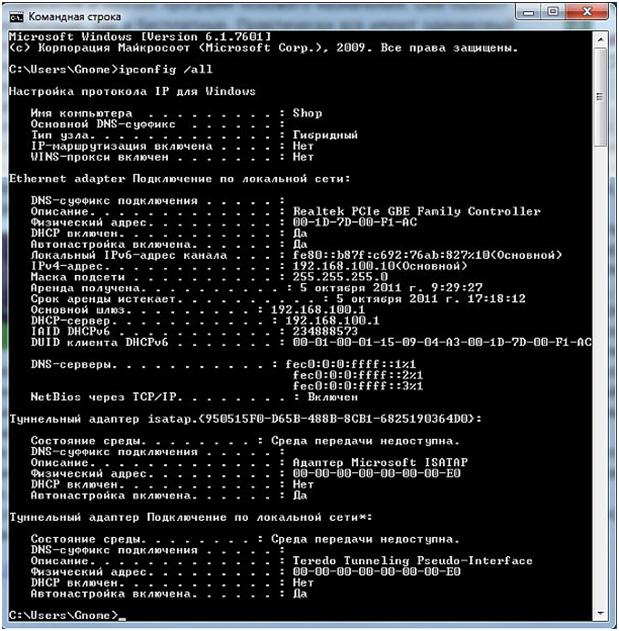

Если сброс роутера не помогает, может помочь отключение кабеля провайдера от Вашего роутера. Вытащите кабель провайдера из разъема роутера и проведите настройку роутера без подключенного кабеля. После этого можно снова подключить кабель к роутеру.
Проверьте также установленную в роутере версию прошивки. Посмотрите последнюю версию прошивки на сайте производителя и если нужно обновите ее. Еще можно проверить драйвера Вашей сетевой карты на компьютере и при необходимости переустановить их.
Если настройки роутера не сохраняются
Для устранения неисправности с не сохранением настроек роутера или при невозможности восстановления настроек из отдельного файла можно попробовать провести эти операции открыв другой браузер. Этот метод может помочь и при других неисправностях роутера.
Компьютер (ноутбук и др.) не видит сеть WiFi
Другие неисправности
Если у Вас при работе часто происходят разрывы соединения, то рекомендуется обновить прошивку роутера. Во многих случаях такая процедура помогает решить проблему.
Иногда при работе с некоторыми интернет провайдерами для доступа к локальным ресурсам (торрент трекерам, игровым серверам) нужно настроить статические маршруты в настройках роутера. Такие настройки можно поискать на форумах провайдера, предоставляющего Вам интернет.
Неисправности блоков питания роутеров
Наверняка, многие уже сталкивались с тем, что самое слабое место многих роутеров – это их блоки питания. Они часто ломаются из-за больших перепадов напряжения в электросети и выхода из строя отдельных элементов в результате долгой работы.
Привести к поломкам могут и бракованные или некачественные элементы, схема, не рассчитанная на некоторый запас. Можно выделить некоторые типовые неисправности блоков питания. В данной статье будем рассматривать ремонт блока питания для роутера D-Link. Такие блоки питания, как JTA0302D-E и им подобные используются для роутеров Asus и D-Link, рассчитанные на выходное напряжение 5V и максимальный ток 2-3 А. Внешний вид подобных блоков питания можно посмотреть на рисунке ниже.

Если рассматривать схему и конструкцию похожих блоков питания, то это схема обычных импульсных однотактных блоков питания. В таких схемах для управления используется ШИМ-контроллер, управляющий работой полевого транзистора, который подключается к его выходу. В результате напряжение понижено к нужному значению и выпрямлено и оно подается на выход. Принципиальную схему такого блока питания можно посмотреть на рисунке ниже. В этой схеме, в зависимости от модели блока питания, могут быть некоторые незначительные изменения, касающиеся номиналов отдельных компонентов. Блок питания выдает напряжение в 5 вольт. Это напряжение не должно значительно падать под нагрузкой (при включенном роутере).
Читайте также:



